win10怎么看自己ip地址?如何查自己ip?
时间:2017-04-06 来源:互联网 浏览量:
在win10系统中该如何查看自己电脑的ip地址呢?在本文中小编给大家分享下查看方法,有需要的用户一起随小编往下看吧!
方法一:
1、按下【win+X】快捷键,在弹出的菜单中点击【命令提示符(管理员)】;
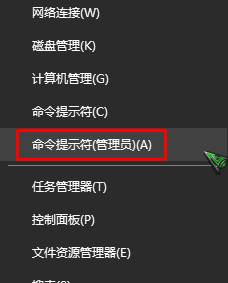
2、在命令提示符框中输入:ipconfig /all 按下回车键;
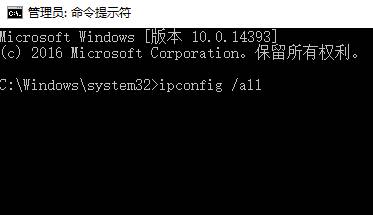
3、如图,在弹出的信息中所显示的IPv4 地址 便是ip地址了。
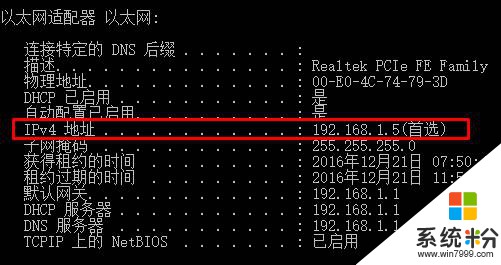
方法二:
1、在开始菜单上单击右键,选择【网络连接】;
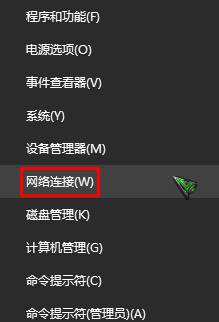
2、在以太网上单击右键,选择【状态】;
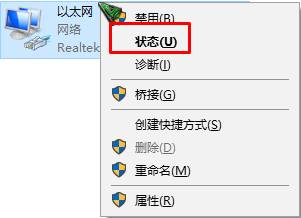
3、点击【详细信息】;
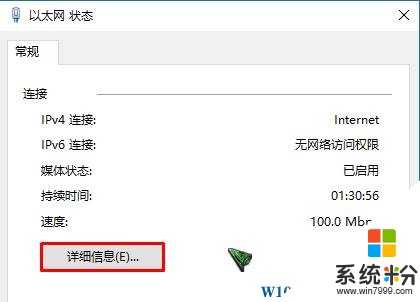
4、在里面就可以看到ip地址了。
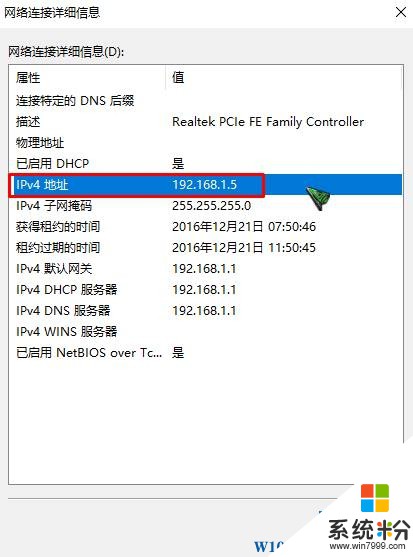
相关文章:
Win10 IP地址怎么设置?Win10设置IP地址的方法
Win10系统怎么查看电脑IP地址和默认网关?
方法一:
1、按下【win+X】快捷键,在弹出的菜单中点击【命令提示符(管理员)】;
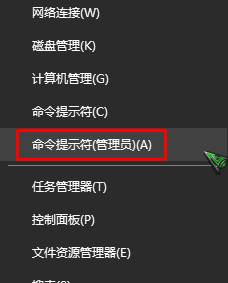
2、在命令提示符框中输入:ipconfig /all 按下回车键;
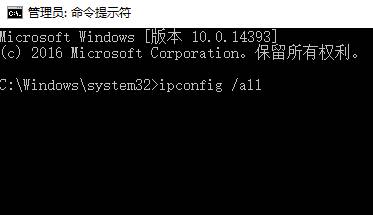
3、如图,在弹出的信息中所显示的IPv4 地址 便是ip地址了。
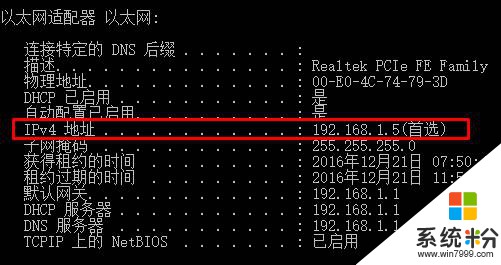
方法二:
1、在开始菜单上单击右键,选择【网络连接】;
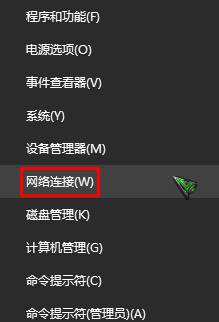
2、在以太网上单击右键,选择【状态】;
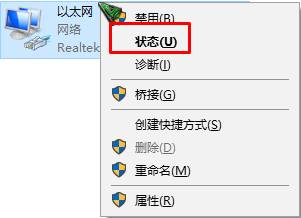
3、点击【详细信息】;
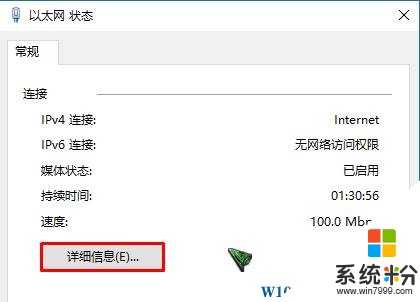
4、在里面就可以看到ip地址了。
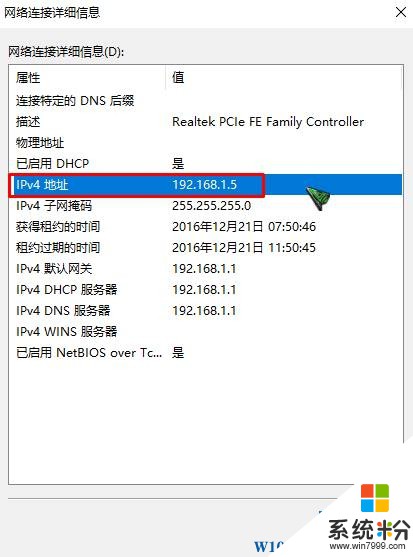
相关文章:
Win10 IP地址怎么设置?Win10设置IP地址的方法
Win10系统怎么查看电脑IP地址和默认网关?
我要分享:
相关教程
- ·Win10如何查看本机ip地址 Win10查看本机ip地址的方法
- ·win10系统查看打印机ip地址的方法|win10打印机ip地址怎么看
- ·Win10查IP地址的方法 Win10如何查IP地址
- ·windows10ip地址怎么查 Win10怎么查看本机的IP地址
- ·win10怎么查看我的内网ip?内网ip地址查询方法!
- ·如何设置自动获取ip地址上网 win10自动获取IP地址设置方法
- ·桌面文件放在d盘 Win10系统电脑怎么将所有桌面文件都保存到D盘
- ·管理员账户怎么登陆 Win10系统如何登录管理员账户
- ·电脑盖上后黑屏不能唤醒怎么办 win10黑屏睡眠后无法唤醒怎么办
- ·电脑上如何查看显卡配置 win10怎么查看电脑显卡配置
win10系统教程推荐
- 1 电脑快捷搜索键是哪个 win10搜索功能的快捷键是什么
- 2 win10系统老是卡死 win10电脑突然卡死怎么办
- 3 w10怎么进入bios界面快捷键 开机按什么键可以进入win10的bios
- 4电脑桌面图标变大怎么恢复正常 WIN10桌面图标突然变大了怎么办
- 5电脑简繁体转换快捷键 Win10自带输入法简繁体切换快捷键修改方法
- 6电脑怎么修复dns Win10 DNS设置异常怎么修复
- 7windows10激活wifi Win10如何连接wifi上网
- 8windows10儿童模式 Win10电脑的儿童模式设置步骤
- 9电脑定时开关机在哪里取消 win10怎么取消定时关机
- 10可以放在电脑桌面的备忘录 win10如何在桌面上放置备忘录
win10系统热门教程
- 1 win10计算机名字在哪里看 win10电脑如何确认计算机的名称
- 2 Win10 Service_KMS是什么进程?可以删除吗?
- 3 win10右下角不显示日期该怎么办?
- 4windows10如何才能永久激活?Win10真正永久激活方法(图文)
- 5Win10磁盘配额是什么?磁盘配额有什么用?
- 6Win10系统Marvell网卡不能联网的解决方法
- 7windows10系统cpu不支持nx的解决方法
- 8Win10正式版转会员版的方法,Win10正式版怎么获取insider preview预览版
- 9win10升级后光驱丢失该怎么办?Win10光驱消失的找回方法!
- 10win10处理器不支持nx怎么办?
最新win10教程
- 1 桌面文件放在d盘 Win10系统电脑怎么将所有桌面文件都保存到D盘
- 2 管理员账户怎么登陆 Win10系统如何登录管理员账户
- 3 电脑盖上后黑屏不能唤醒怎么办 win10黑屏睡眠后无法唤醒怎么办
- 4电脑上如何查看显卡配置 win10怎么查看电脑显卡配置
- 5电脑的网络在哪里打开 Win10网络发现设置在哪里
- 6怎么卸载电脑上的五笔输入法 Win10怎么关闭五笔输入法
- 7苹果笔记本做了win10系统,怎样恢复原系统 苹果电脑装了windows系统怎么办
- 8电脑快捷搜索键是哪个 win10搜索功能的快捷键是什么
- 9win10 锁屏 壁纸 win10锁屏壁纸设置技巧
- 10win10系统老是卡死 win10电脑突然卡死怎么办
